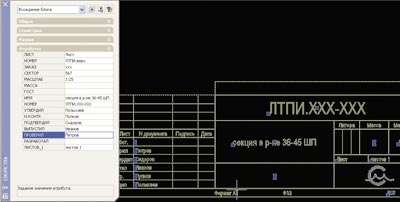В даний час багато машинобудівні підприємства приступили до
впровадження систем управління життєвим циклом вироби — PLM (Product
Lifecycle Manager). Важливим компонентом PLM є система управління
проектними даними. Компанія Autodesk пропонує при поставці Autodesk Inventor
Series 10 систему Autodesk Vault 4, дозволяє вирішувати завдання управління
документообігом при виконанні великих інженерних проектів. Розглянемо
можливості даного продукту і визначимо, які переваги дає його
використання у складі Autodesk Inventor Series 10.
Autodesk Vault 4 складається з двох частин — серверної (Autodesk Data
Manager Server), яка працює на платформі Microsoft SQL-сервера і відповідає
за зберігання всіх даних, і зовнішньої, яка використовується для доступу
користувачів до даних. Autodesk Vault 4 можна застосовувати як в серверному,
так і в локальному однокористувальницькому варіанті. Зв’язок з сервером при перегляді
і редагуванні даних дозволяє встановлювати веб-служба, для чого на сервері
необхідно встановити IIS (Internet Information Services).
Для установки серверної і клієнтської частини потрібно запустити майстер
установки з диска Autodesk Vault 4 і слідувати його інструкцій. Установка не
займає багато часу: система сама перевіряє, чи встановлені потрібні
компоненти, і при виникненні помилок підказує необхідні дії.
Структура даних сервера являє собою базу даних і набір сховищ з
каталогами та файлами. Управління сховищами здійснюється з допомогою
програми-диспетчера Autodesk Vault Manager. При роботі з диспетчером слід
пам’ятати, що багато операцій диспетчера вимагають припинення веб-служби, що
веде до відключення користувачів від сховищ. Тому необхідно оповіщати
користувачів перед вчиненням будь-яких дій.
Робота зі сховищами нагадує роботу з файловою системою: сховища можна
створювати, видаляти, змінювати місце їх розташування і т. д. (рис. 1). Для
збереження даних передбачено резервне копіювання і відновлення даних.
При нестачі місця можна скористатися функцією «Очищення», за допомогою якої
видаляються всі версії файлів за двома ознаками — за даті та кількості
версій.
Рис. 1. Зміна розташування сховища на диску в Autodesk
Vault Manager
Управління файлами сховищ і обліковими записами користувачів проводиться
провідником Autodesk Vault Explorer. Оскільки сховище являє собою
захищену базу даних, для доступу до неї необхідно створити для кожного
користувача облікові записи та рівні дозволів. Всі користувачі можуть бути
розділені на групи. Кожному учаснику групи присвоюються ім’я, прізвище, ім’я
користувача, пароль і так звані ролі, що визначають права доступу до
сховищ, які вибираються для кожного облікового запису. Для виконання
зазначених дій необхідно володіти правами адміністратора.
А тепер приступимо до роботи. Спочатку потрібно увійти в сховище. При запуску
Autodesk Vault Explorer з’являється вікно, де потрібно ввести ім’я сервера, вибрати
сховище з потрібною інформацією, ввести ім’я користувача та пароль. При першому
вхід у сховище, якщо воно порожнє, слід створити структуру папок. Для кожного
проекту можна створити окрему структуру каталогів, щоб надалі
спростити пошук даних. Для організації роботи з файлами на локальному диску
для кожного користувача створюється робоча папка, причому в якості робочої папки не
рекомендується вибирати спільний мережний ресурс.
Після створення структури папок в них можна додавати файли, необхідні для
роботи. Autodesk Vault Explorer вносить в проект файли, створені в процесі
роботи, зберігаючи при цьому додані вами раніше версії. Для цього вибираємо потрібну
папку в сховище і вказуємо шлях до шуканого файлу, який після цього
стає доступним для будь-якого користувача, що має доступ.
Для роботи з файлом користувач повинен отримати файл з сховища в робочу
папку на своєму комп’ютері (рис. 2). Іншим учасникам групи поточний стан
файлів показано за допомогою піктограм розташованих ліворуч від найменування файлу.
Цей файл стає доступним іншим членам групи тільки для читання до тих
пір, поки користувач не поверне його в сховище. Після цього файлу
присвоюється статус останньої версії і його можна відкривати. Якщо користувач
відмовився змінювати файл, то можна скористатися функцією «Скасувати отримання
файлу», і тоді в сховище відновлюється остання повернута версія
файлу. Для одночасної роботи з декількома файлами необхідно пов’язати їх з
допомогою вкладень. Існує можливість перейменування файлів з автоматичним
перестроением всіх зв’язків.
Рис. 2. Отримання файлу з сховища за допомогою Autodesk Vault
Explorer
Разом з кожною версією файлу Autodesk Vault Explorer зберігає дані про те,
хто і коли змінив файли, які прикріплені файли і куди вони входять, що
прискорює та покращує управління даними.
Система Autodesk Vault 4 тісно інтегрована з Autodesk Inventor Series і
Autodesk Inventor Professional. При додаванні даних з Autodesk Inventor 10
використовується надбудова Vault, про яку ми розповімо докладніше.
Після інсталяції в інтерфейсі Autodesk Inventor з’являються інструменти для
управління файлами і оглядач Vault-проекту. З їх допомогою можна додавати і
отримувати файли, повертати їх у сховище, а також створювати і підключати папки.
Для роботи в Autodesk Vault Client потрібно перетворити файл проекту Autodesk
Inventor в файл проектів Vault. З цією метою слід вказати файл проекту
Autodesk Inventor і вибрати відповідний пункт меню.
Перед створенням файлів нової моделі необхідно створити файл проекту,
пов’язаного з сховищем, і визначити його розташування на дисковому просторі.
Потім потрібно встановити відповідність між кореневим каталогом проекту і
відповідними папками проекту. Якщо у сховищі відсутні папки, їх слід
створити. Для спрощення управління цими структура папок сховища
налаштовується так само, як і структура робочої папки проекту (рис. 3).
Рис. 3. Створення папки в сховище з Autodesk Inventor
10
Існуючий конструкторський проект можна помістити в сховище. Для цього
необхідно перетворити файл проекту Inventor в файл проекту Vault, пов’язаний з
сховищем, а потім додати цей проект у сховище. Всі деталі, зборки,
креслення та інші супровідні документи активного проекту будуть додані
сховище одночасно з проектом. Робота з файлами проекту здійснюється так
ж, як і в Autodesk Vault Explorer, але при цьому існують деякі
додаткові можливості. Щоб забезпечити підтримку зв’язків між файлами
моделей Autodesk Inventor, їх необхідно додавати в сховища тільки з допомогою
Autodesk Vault Client.
Знову створені, але ще не зареєстровані файли в браузері Vault
відображаються зі знаком питання. Їх необхідно помістити в сховище, після чого
вони стають доступні іншим користувачам групи.
Також є можливість вилучення зі сховища всіх останніх версій
файлів конкретної складання або всього проекту з допомогою однієї команди. При цьому
видаються файли, які не були взяті на редагування іншими користувачами,
що дозволяє синхронізувати моделі в поточному сеансі програми Inventor з
іншими учасниками групи і постійно працювати з оновленими збірками, а
крім того, позбавляє від перевірки кожного файлу окремо.
У Autodesk Vault 4 входять надбудови AutoCAD Vault ARX і Vault для MS Office.
AutoCAD Vault ARX (ARX — технологія обміну інтелектуальними об’єктними
даними між програмами САПР) дозволяє включати в робочі групи проектів
користувачів, які працюють в AutoCAD, AutoCAD Mechanical, Mechanical Desktop,
AutoCAD Electrical. Vault для MS Office дозволяє створити повну систему
зберігання, обробки та обміну різними документами, створеними в процесі
реалізації проекту в форматах MS Office. Зберігання різних версій створених
документів дає можливість відстежити стадії розвитку проекту. Надбудови
надають зручні інтерфейси управління даними безпосередньо з середовища
розробки.
Autodesk Vault 4 є системою документообігу для груп розробників
невеликих проектів, а можливість створення інтерфейсів за допомогою API
(Application Program Interface) дозволяє розширити функціональність програми і
перетворити її на повноцінну систему управління проектними даними. До того ж
можлива інтеграція Autodesk Vault 4 в єдиний інформаційний простір
підприємства.